Firefox 동기화가 작동하지 않습니까? 일반적인 Firefox 동기화 문제 및 문제 수정
Firefox 가 단일 로그인 기능인 " (Firefox)Firefox Sync "를 출시 함에 따라 많은 사용자가 이 기능으로 전환하여 모든 장치를 동기화하는 것을 고려할 수 있습니다. 그러나 완벽하고 오류가 없어야 하는 것은 없으며 Firefox Sync 도 마찬가지 입니다. 다음은 알려진 문제와 오류 및 해결 방법의 목록입니다.
Firefox 동기화가 작동하지 않음
기기 및 앱 목록에 내 기기가 표시되지 않습니다.(I do not see my device in the Devices & apps list)
" 장치 및 앱" 목록은 (Devices)Firefox Sync 계정 에 연결된 장치 목록을 보여줍니다 . Firefox 동기화 가 언급된 장치에서 작동하지만 목록에 표시되지 않을 수 있습니다. 2가지 가능성은 다음과 같습니다.
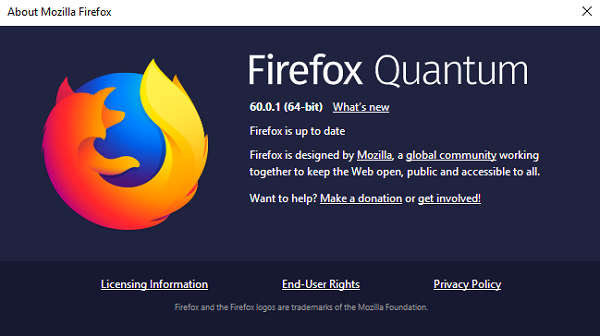
2] 이 기능은 모바일 용 Firefox(Firefox) 에서는 아직 지원되지 않습니다 . 따라서 iOS, Android 또는 Firefox OS 에서 (Firefox OS)Firefox 를 사용 하는 경우 목록이 표시되지 않습니다.
기기 및 앱 목록에 중복 항목이 표시됩니다.(I see duplicates in the Devices & apps list)
동일한 장치의 두 세션이 두 개의 다른 장치로 표시되는 경우가 있습니다. 더 안전하게 하려면 연결 해제(Disconnect) 버튼을 클릭하여 목록에서 장치를 제거하십시오.
(Please)계정 보안을 침해할 수 있으므로 적절하게 판단 하시기 바랍니다.
Firefox 계정에서 내 로그인이 "보안상의 이유로 차단되었습니다"(My sign in was “blocked for security reasons” on Firefox Accounts)
Firefox 동기화 계정이 침해 되면 모든 검색 기록 및 기타 데이터가 침입자에게 노출됩니다. 사용자를 안전하게 보호하기 위해 Firefox 동기화는 의심스러운 활동이 발생할 경우 계정을 차단합니다. 이 경우 데이터 동기화를 시도할 때마다 "보안상의 이유로 차단됨"이라는 오류 메시지가 표시되고 Firefox 는 등록된 이메일 ID로 인증 코드가 포함된 이메일을 보냅니다.
Firefox 브라우저 에서 인증 코드를 입력한 후 계정을 차단 해제할 수 있습니다 . 단, 보안상의 이유로 이메일로 전송된 의심스러운 로그인의 로그인 정보를 확인하시기 바랍니다.
로그인 시도를 인식하지 못하는 경우 이메일에서 이 활동 신고 링크를 클릭한 다음 (Report)Firefox 동기화 계정 의 비밀번호를 변경 하세요.
(Remember)확인 메일을 받지 못한 경우 스팸 폴더를 확인하는 것을 잊지 마십시오.
새 Firefox 계정을 확인하는 데 문제가 있습니다.(I’m having problems confirming my new Firefox Account)
1] 확인(Confirmation) 메일을 받지 못했습니다: Firefox 동기화 확인 메일을 받지 못한 경우 몇 분 정도 기다렸다가 스팸 폴더를 확인하고 메시지를 다시 보내십시오.
2] 강력한 스팸 필터를 사용하는 경우 accounts.firefox.com 을 허용 목록에 추가하세요.
분실한 휴대폰이나 태블릿에서 Firefox 동기화 비활성화(Disable Firefox Sync on a lost phone or tablet)
장치를 분실하거나 도난당한 경우 데이터 유출의 심각한 사례가 될 수 있습니다. 분명히 account.firefox.com에서 계정에 로그인한 후 장치의 연결을 끊을 수 있지만 해당 장치는 인터넷에 연결되고 다시 동기화될 때만 이 지침을 인식합니다. 그러나 그렇게 될 때까지 이전에 장치에서 동기화된 모든 데이터는 장치를 소유한 모든 사람이 액세스할 수 있습니다.
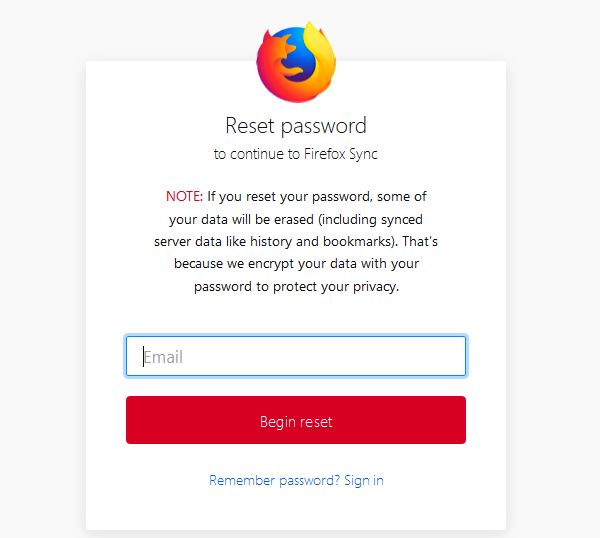
이 문제에 대한 Firefox Sync의 제안된 솔루션은 암호를 즉시 변경하는 것입니다. 정책에 따라 비밀번호가 재설정될 때마다 저장된 모든 데이터가 지워집니다. 그러나 기본 장치에 존재합니다(기본 장치가 분실/도난된 것이 아니라면).
일반적인 Firefox 동기화(Firefox Sync) 오류 및 제안된 솔루션
Firefox 동기화를 설정했지만 아무것도 동기화되지 않습니다.(I set up Firefox Sync, but nothing is syncing)
Firefox 계정 및 동기화는 이전 버전에서도 사용할 수 있었지만 (Firefox)Firefox 업데이트 로 크게 향상되었습니다 . 사용자는 최신 버전의 브라우저와 동기화할 모든 장치를 업데이트해야 합니다.
Sync 계정 정보를 분실했습니다.(I’ve lost my Sync account information)
온라인 계정과 마찬가지로 사용자는 Firefox Sync 계정에 로그인하기 위해 두 가지 정보가 필요합니다. 첫 번째는 등록된 이메일 주소이고 두 번째는 비밀번호입니다. 이메일 ID를 잊어버린 경우에는 검색할 수 없습니다. 비밀번호를 분실했다면 Firefox Sync 계정 페이지로 이동하여 "비밀번호 찾기"를 클릭하세요. "(” Follow) 지시에 따라 초기화하세요.
내 북마크가 Android용 Firefox와 동기화되지 않습니다.(My bookmarks aren’t syncing to Firefox for Android)
Android 에는 자체 기능이 제한되어 있습니다. Firefox Sync 사용 여부에 관계없이 5000개 이상의 책갈피를 저장할 수 없습니다 . 그러나 동기화하는 경우 기본 장치에 있는 경우에도 잉여 책갈피를 저장하지 않습니다.
Firefox Sync에 "쿠키가 아직 비활성화되어 있습니다" 오류 메시지가 표시됨(Firefox Sync shows a “Cookies are still disabled” error message)
Firefox Sync 계정을 사용하려면 연결된 모든 장치에서 쿠키를 활성화해야 합니다. 한 번에 모든 장치에 대해 수행할 수 있습니다.
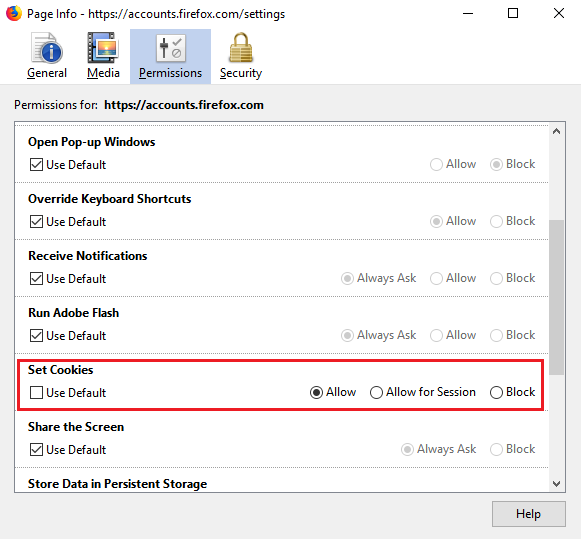
1] https://accounts.firefox.com 으로 이동합니다 . 웹사이트 주소 앞에 "https://"가 붙기 때문에 이것은 보호된 사이트입니다.
2] 주소 표시줄의 URL(URL) 뒤에 녹색 자물쇠 기호가 있습니다.
3] 정방향 화살표를 클릭하여 사이트 보안 페이지를 연 다음 "추가 정보"를 클릭하십시오 .(Click)
4] "권한" 탭으로 이동합니다.
5] 쿠키 (Cookies)설정(Set) 옵션을 허용 으로 (Allow)변경(Change) 합니다 . 기본(Default) 확인란 의 선택을 취소해야 할 수도 있습니다 .
이 문제 해결 가이드가 문제를 해결하는 데 도움이 되기를 바랍니다.(Hope this troubleshooting guide helps you fix your problem.)
Related posts
Fix Firefox Windows PC의 문제 및 문제
Fix Twitter Firefox error에로드되지 않는 방법은 무엇입니까?
Fix Firefox 추가 기능, 플러그인 또는 원하지 않는 소프트웨어의 문제점
YouTube YouTube SoundFixer와 함께 YouTube
Fix Server를 찾을 수 없음, Firefox는 서버를 찾을 수 없습니다
Gmail Firefox를 사용할 때 Fix Corrupted Content Error
Firefox가 응답하지 않는 문제 수정
New tab에서 Firefox에서 메시지를 비활성화하는 방법
connection failure로 인해 애드온을 다운로드 할 수 없습니다
Chrome or Firefox 브라우저에서 캡처 또는 스크린 샷을 기본적으로 캡처하거나 가져 가십시오
Firefox JSON Viewer 작동하지 않습니다. JSON 데이터를 보거나 편집 할 수 없습니다
Edge 사이에서 Tabs을 동기화하는 방법, Chrome and Firefox browsers
Change User Interface language Chrome or Firefox browser 용
Windows PC에서 Firefox Profile folder을 찾는 방법
Block Notifications, Microphone, Camera Firefox browser의 요청
Windows 10에서 Firefox SSL_ERROR_NO_CYPHER_OVERLAP 수정
Firefox Task Manager을 사용하는 방법
Cache, Cookies, Browsing History Chrome and Firefox에서 Chrome and Firefox
방법 Fix Firefox Videos (2021)
Chrome, Firefox, Edge에서 Adobe Flash, Shockwave, Adobe Flash, Edge를 사용 중지, 제거
